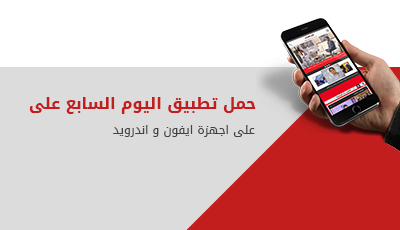بالخطوات.. كيفية تعديل أيقونات القائمة المختصرة بهاتف سامسونجGalaxy S6

كتب مؤنس حواس
الأربعاء، 13 مايو 2015 06:20 ص
وفرت شركة سامسونج لمستخدميها، ميزة توفير بعض الأيقونات الصغيرة فى القائمة المختصرة الموجودة بالأعلى والتى تتيح لهم الوصول إلى بعض الخدمات، مثل إمكانية تفعيل البلوتوث أو الواى فاى أو تشغيل الصوت أو وضع الاهتزاز أو الصامت وغيرها من الخصائص الأخرى التى يمكننا التحكم فيها من خلال بعض الأيقونات الموجودة فى هذه القائمة، إلا أن المشكلة التى قد تواجه بعض المستخدمين هى مشكلة عدم ترتيب هذه الأيقونات بالشكل الذى يلائم حاجة المستخدم، حيث عرض موقع Phonearena الهندى بعض الخطوات التى تمكن المستخدم من تعديل هذه الأيقونات لتتلاءم مع احتياجات المستخدمين، كالتالى:
* اسحب القائمة الموجودة فى الأعلى إلى الأسفل.
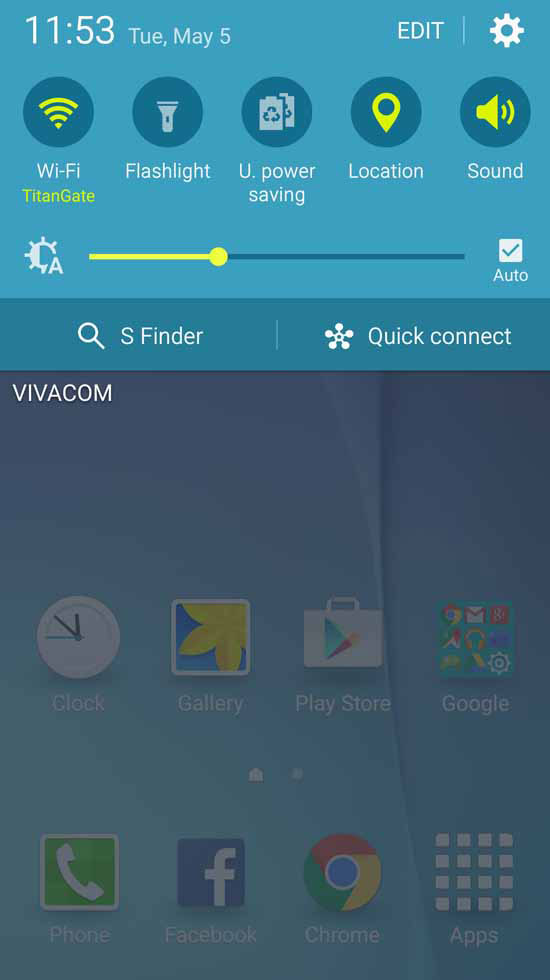
* اضغط على زر "تعديل" فى أعلى اليمين، وذلك للتحكم فى وضعية أيقونات الاختصارات المختلفة.
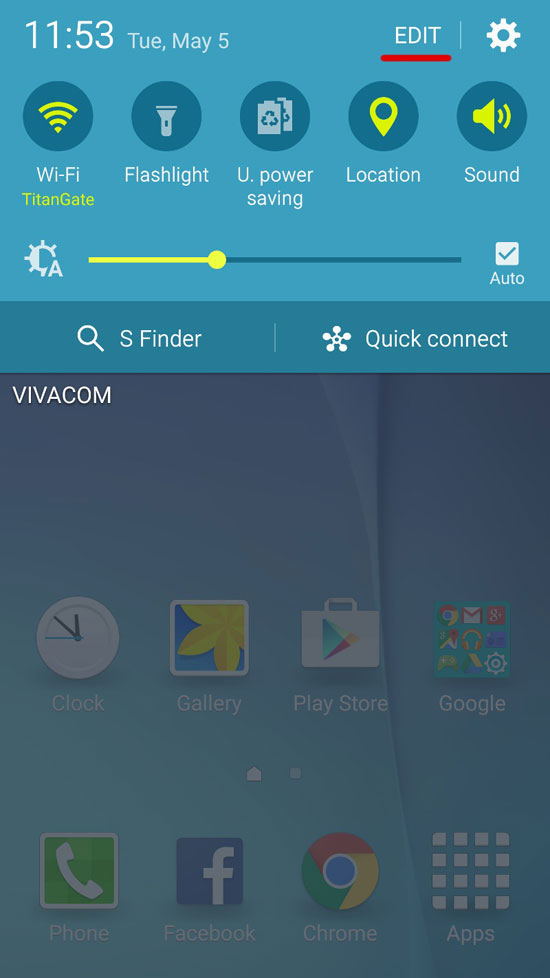
* ستلاحظ امتداد قائمة الأيقونات المختصرة إلى الأسفل مع ظهور أيقونات جديدة، حيث تعتبر الأيقونات الموجودة بالأعلى هى الأيقونات الافتراضية الموجودة فى القائمة المختصرة، بينما الموجودة فى الأسفل هى الأيقونات المتاحة والتى يمكن استخدامها.
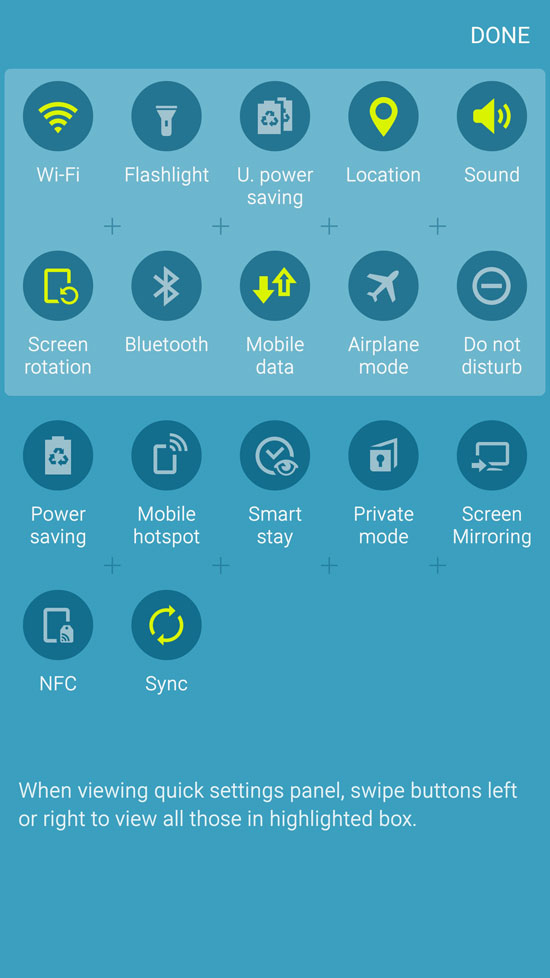
قائمة الأيقونات.
* بكل بساطة اضغط ضغطة مطولة على أى أيقونة لكى تستطيع تحريكها ثم اسحبها إلى المكان الذى ترغب به وذلك لترتيب الأيقونات المختلفة حسب رغبة المستخدم.
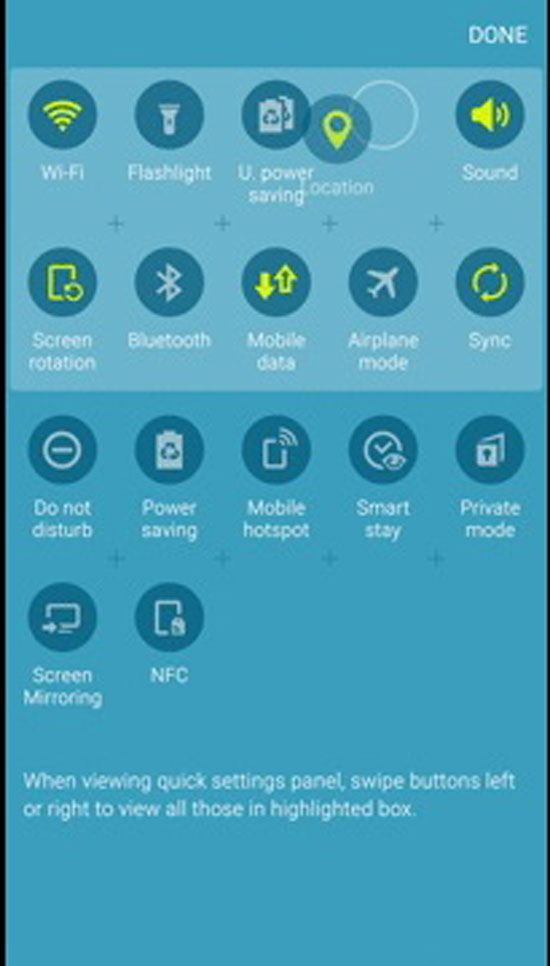
* اسحب القائمة الموجودة فى الأعلى إلى الأسفل.
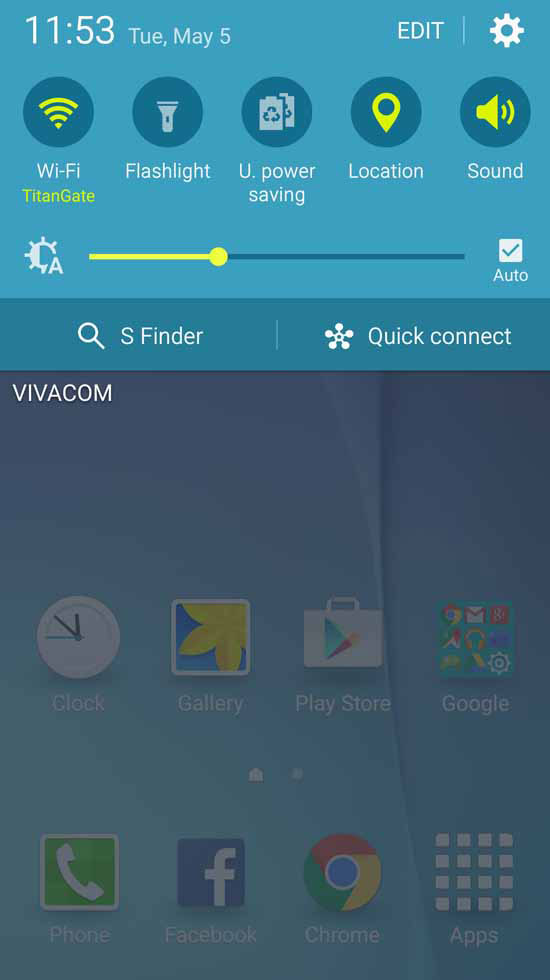
قائمة الإعدادات المختصرة
* اضغط على زر "تعديل" فى أعلى اليمين، وذلك للتحكم فى وضعية أيقونات الاختصارات المختلفة.
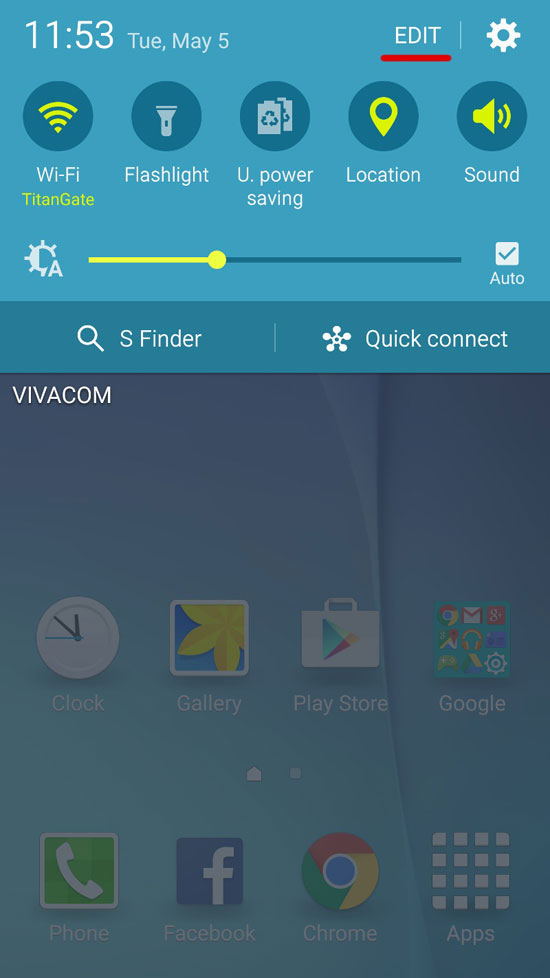
اختيار "تعديل".
* ستلاحظ امتداد قائمة الأيقونات المختصرة إلى الأسفل مع ظهور أيقونات جديدة، حيث تعتبر الأيقونات الموجودة بالأعلى هى الأيقونات الافتراضية الموجودة فى القائمة المختصرة، بينما الموجودة فى الأسفل هى الأيقونات المتاحة والتى يمكن استخدامها.
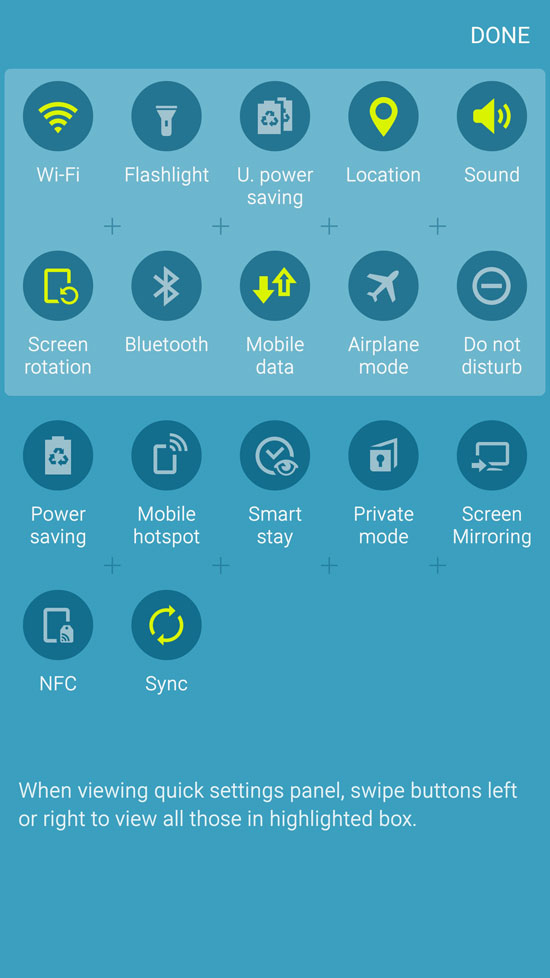
قائمة الأيقونات.
* بكل بساطة اضغط ضغطة مطولة على أى أيقونة لكى تستطيع تحريكها ثم اسحبها إلى المكان الذى ترغب به وذلك لترتيب الأيقونات المختلفة حسب رغبة المستخدم.
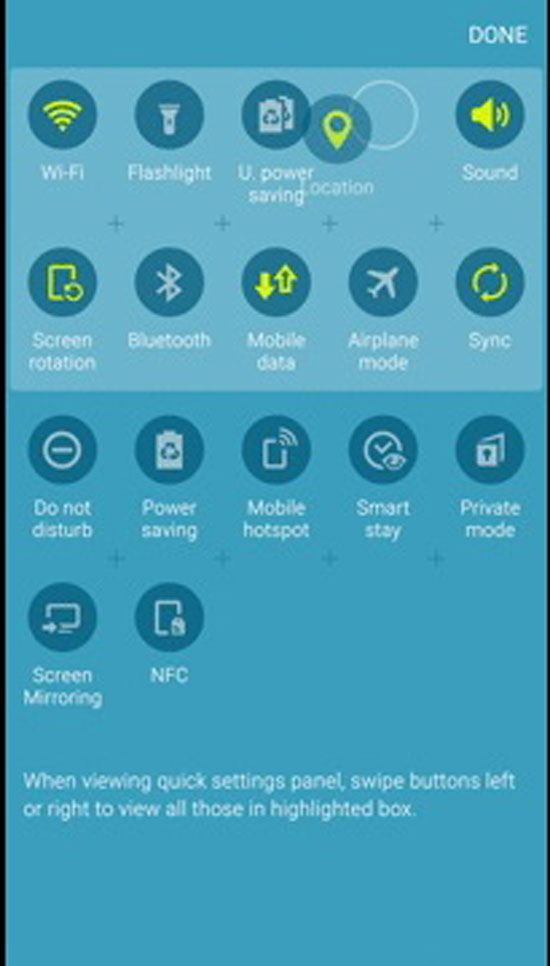
ترتيب الأيقونات المختلفة
Trending Plus



 فيسبوك
فيسبوك
 واتساب
واتساب